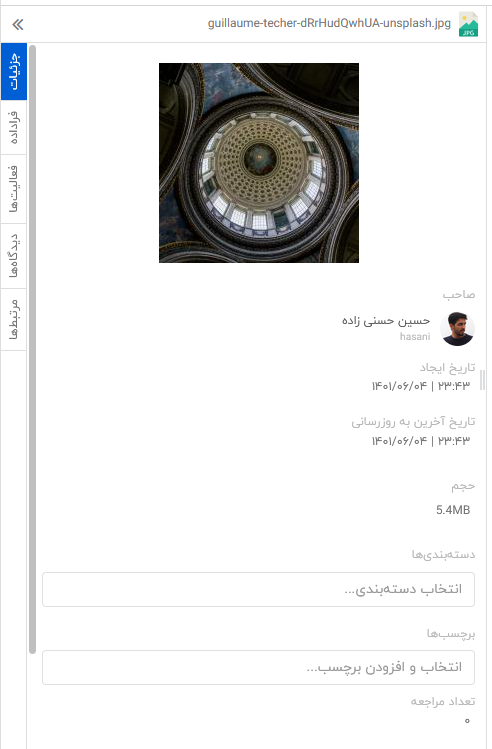آشنایی با فضای کاری داکتیو
پس از ورود به سامانه، در فضای کاری داکتیو اولین صفحه ای که با آن روبرو می شوید پوشه شخصی شما است که می توانید در آن اسناد و پوشه های شخصی خود را قرار داده و با دیگران به اشتراک بگذارید.
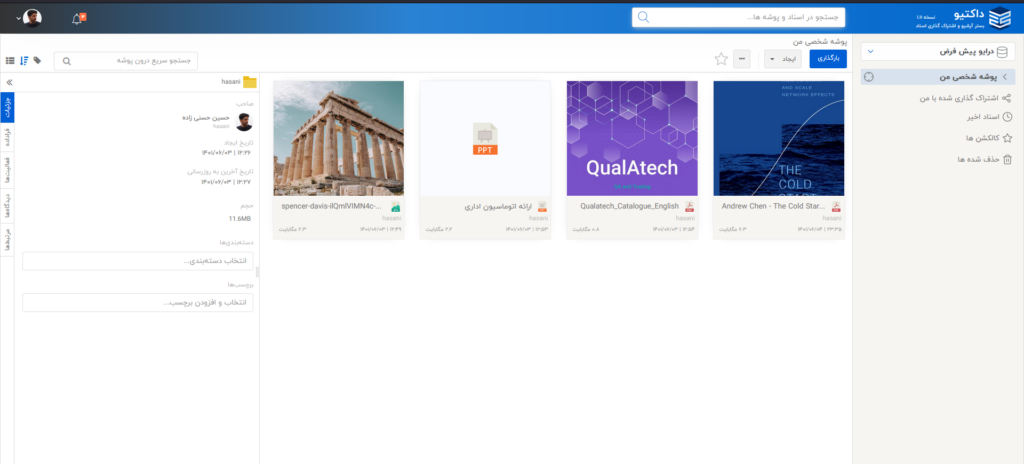
در ادامه به صورت مختصر بخش های مختلفی که در فضای کاری داکتیو مشاهده می کنید را توضیح خواهیم داد، برای آشنایی با فضای کاری داکتیو با ما همراه باشید:
پنل سمت راست (ساختار درختی پوشه ها و منوهای دسترسی سریع)
این پنل در یک ساختار درختی، منوهای زیر را در اختیار شما قرار می دهد:
- پوشه شخصی من : این پوشه برای نگهداری اسناد شخصی و یا موقت شما می باشد. این امکان وجود دارد که نسبت به تنظیمات مدیریتی، کاربران پوشه شخصی نداشته باشند.
- اشتراک گذاری شده با من: تمامی اسناد یا پوشه هایی که با شما (به شخص شما، سمت یا گروهی که در آن هستید)، به اشتراک گذاشته شده است، در این بخش قابل مشاهده خواهد بود.
- اسناد اخیر: تا ۲۰ سند اخیر که توسط شما ایجاد، ویرایش یا مشاهده شده است، در این بخش لیست شده و در دسترس خواهد بود
- کالکشن ها: تمامی پوشه ها و اسنادی که جهت دسترسی سریع، ستاره دار (bookmark) کردید، در این قسمت قابل مشاهده است.
- حذف شده ها: این قسمت در واقع همان سطل زباله شما می باشد که می توانید سند یا پوشه های حذف شده را مشاهده، بازیابی و یا به کلی حذف نمایید.
- درایو: این قسمت که به صورت یک فیلد انتخابی در بالای پنل سمت راست قابل مشاهده است، صرفا در زمان ارتباط داکتیو شما با داکتیو دیگر نمایش داده شده و این امکان را ایجاد می کند که کاربران در دو یا چند داکتیو مجزا، بتوانند با یکدیگر اسناد و پوشه ها را به اشتراک بگذارند.
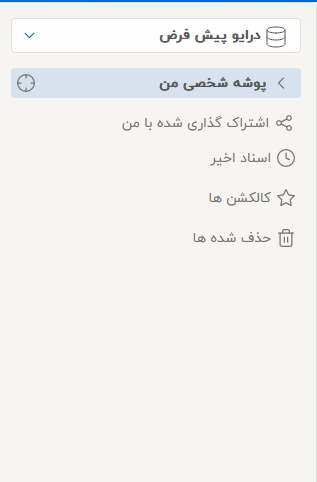
پنل مرکزی (محتویات پوشه یا منوی انتخابی)
نسبت به پوشه ای که در آن قرار دارید، در پنل مرکزی، محتویات پوشه (سندها یا پوشه های دیگر) را مشاهده می نمایید. امکان نمایش محتویات پوشه در این بخش به صورت سطری یا پنجره ای (همراه با تامبنیل) وجود دارد و می توانید بر اساس فیلدهای مشخص شده(مثل نام، تاریخ ایجاد، …)، اقدام به مرتب سازی محتویات پوشه کنید.
در بالای این پنل علاوه بر مشاهده مسیر پوشه، همچنین با کلیک و انتخاب هر یک از پوشه ها یا اسناد، نوار ابزار بالای این پنل، ابزارهای مختلفی (بارگذاری، دانلود، حذف، …) را نمایش می دهد.

همچنین با کلیک راست روی سند یا پوشه ها در این پنل، گزینه های نوار ابزار مجدد نمایش داده می شود.
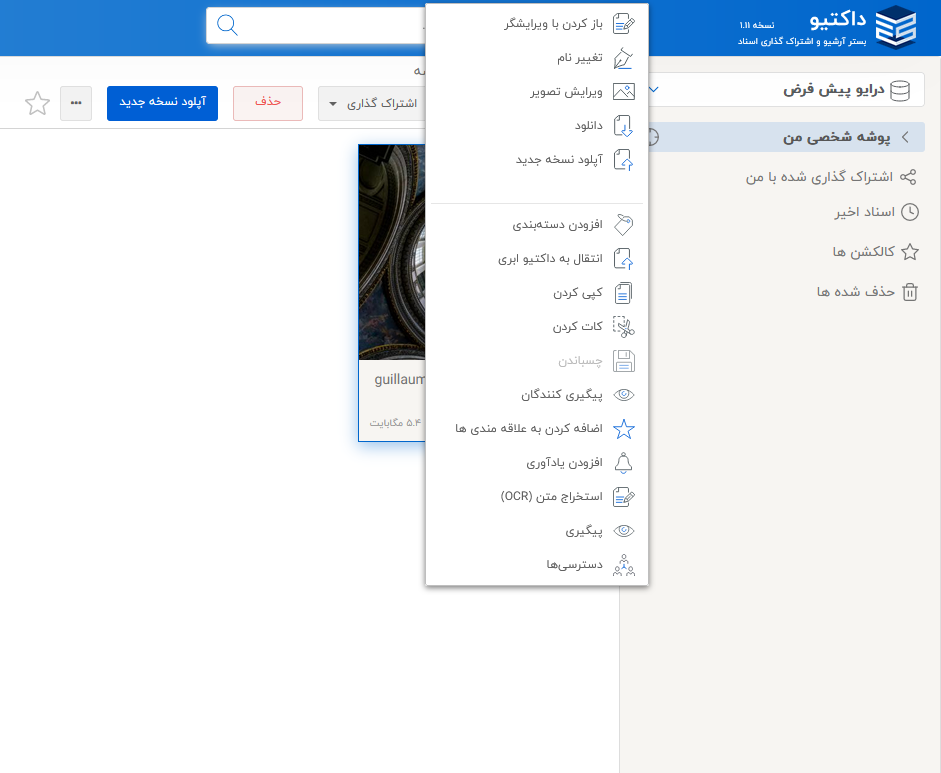
پنل سمت چپ (جزئیات، فعالیت ها، فراداده، …)
با کلیک بر روی هر سند یا پوشه، می توانید در پنل سمت چپ جزئیات، فراداده، فعالیت ها، دیدگاه ها و اسناد مرتبط با آن پوشه یا سند انتخاب شده را مشاهده نمایید.
- تب جزئیات: در این تب، جزئیات پوشه یا سند انتخابی، نمایش داده می شود(اطلاعاتی همچون تامبنیل سند، عنوان سند، ایجاد کننده، تاریخ ایجاد، سایز و …). علاوه بر این امکان ثبت برچسب یا دسته بندی روی سند یا پوشه (جهت جستجوی بهتر سند یا پوشه) را نیز در همین تب دارید.
- تب فراداده: در این تب می توانید با انتخاب یکی از فرم های اطلاعاتی طراحی شده توسط مدیر سامانه، اطلاعات بیشتری به شکل فراداده (metadata) روی سند یا پوشه ثبت نمایید. در آینده امکان جستجوی اسناد و پوشه ها بر اساس همین اطلاعات را نیز خواهید داشت.
- تب فعالیتها: در این بخش، ۱۵ فعالیت اخیر رخ داده روی سند یا پوشه انتخاب شده را مشاهده می کنید.
- تب دیدگاه ها: در این تب می توانید رو سند یا پوشه انتخابی، نظر ثبت کرده و نظرات دیگران را مشاهده نمایید.
- تب مرتبط ها: در این تب به شما این امکان داده می شود که با جستجوی اسناد یا پوشه های دیگر، بین سند یا پوشه انتخابی و موارد جستجو شده با ثبت توضیحات، ارتباط ایجاد کنید. همچنین می توانید اسناد یا پوشه هایی که پیش از این توسط دیگران در این بخش ارتباط داده شده اند را مشاهده کنید.